Excel-WERT-Funktion
Die Excel-WERT-Funktion hilft dabei, eine Textzeichenfolge, die eine Zahl darstellt (z. B. Zahlen-, Datums- oder Zeitformat), in eine Zahl umzuwandeln.
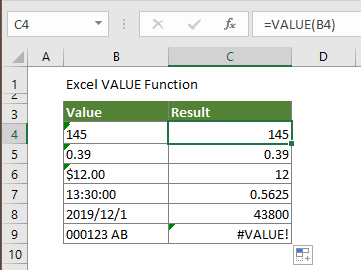
Syntax
=WERT(Text)
Argument
Text (Erforderlich): Der Text, den Sie in eine Zahl umwandeln möchten. Dies kann sein:
- Der in Anführungszeichen eingeschlossene Text;
- Oder ein Verweis auf eine Zelle, die den Text enthält.
Rückgabewert
Ein numerischer Wert.
Funktionshinweis
- #WERT! Fehler tritt auf, wenn der Text nicht in einem von Microsoft Excel erkannten Zahlen-, Datums- oder Zeitformat vorliegt;
- Da Excel Text bei Bedarf automatisch in numerische Werte umwandelt, wird die WERT-Funktion normalerweise nicht benötigt.
Beispiel
Wie im folgenden Screenshot gezeigt, werden wir eine Liste von Textzeichenfolgen in Zahlen umwandeln. Die WERT-Funktion kann dabei helfen.
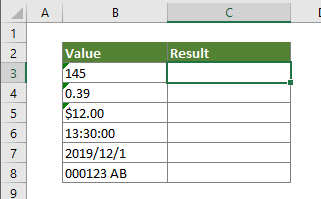
Wählen Sie eine leere Zelle aus, kopieren Sie die folgende Formel hinein und ziehen Sie dann den Ausfüllknauf, um die Formel auf andere Zellen anzuwenden.
=WERT(B3)
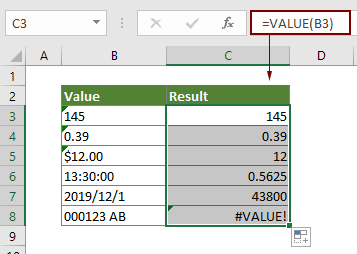
Verwandte Funktionen
Excel-ERSATZ-Funktion
Die Excel-ERSATZ-Funktion ersetzt Text oder Zeichen innerhalb einer Textzeichenfolge durch einen anderen Text oder andere Zeichen.
Excel-TEXT-Funktion
Die TEXT-Funktion wandelt einen Wert in Text mit einem angegebenen Format in Excel um.
Excel-TEXTVERBINDEN-Funktion
Die Excel-TEXTVERBINDEN-Funktion verbindet mehrere Werte aus einer Zeile, Spalte oder einem Zellbereich mit einem bestimmten Trennzeichen.
Excel-ENTFÜGEN-Funktion
Die Excel-ENTFÜGEN-Funktion entfernt alle zusätzlichen Leerzeichen aus einer Textzeichenfolge und behält nur einzelne Leerzeichen zwischen Wörtern bei.
Excel-GROSS-Funktion
Die Excel-GROSS-Funktion wandelt alle Buchstaben eines bestimmten Textes in Großbuchstaben um.
Die besten Office-Produktivitätstools
Kutools für Excel - Hilft Ihnen, sich von der Masse abzuheben
Kutools für Excel bietet über 300 Funktionen, sodass alles, was Sie benötigen, nur einen Klick entfernt ist...
Office Tab - Aktivieren Sie tabbed Lesen und Bearbeiten in Microsoft Office (inklusive Excel)
- In einer Sekunde zwischen Dutzenden offener Dokumente wechseln!
- Reduziert Hunderte von Mausklicks für Sie jeden Tag, verabschieden Sie sich von der Maushand.
- Steigert Ihre Produktivität um 50 % beim Anzeigen und Bearbeiten mehrerer Dokumente.
- Bringt Effiziente Tabs ins Office (inklusive Excel), genau wie bei Chrome, Edge und Firefox.